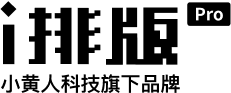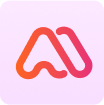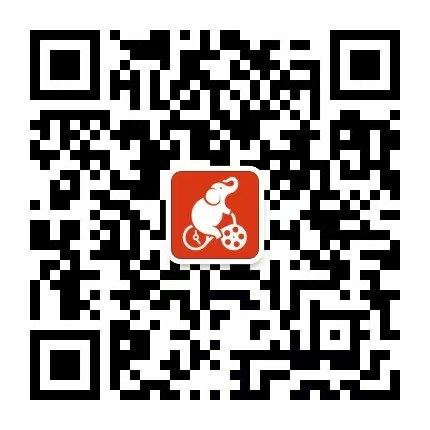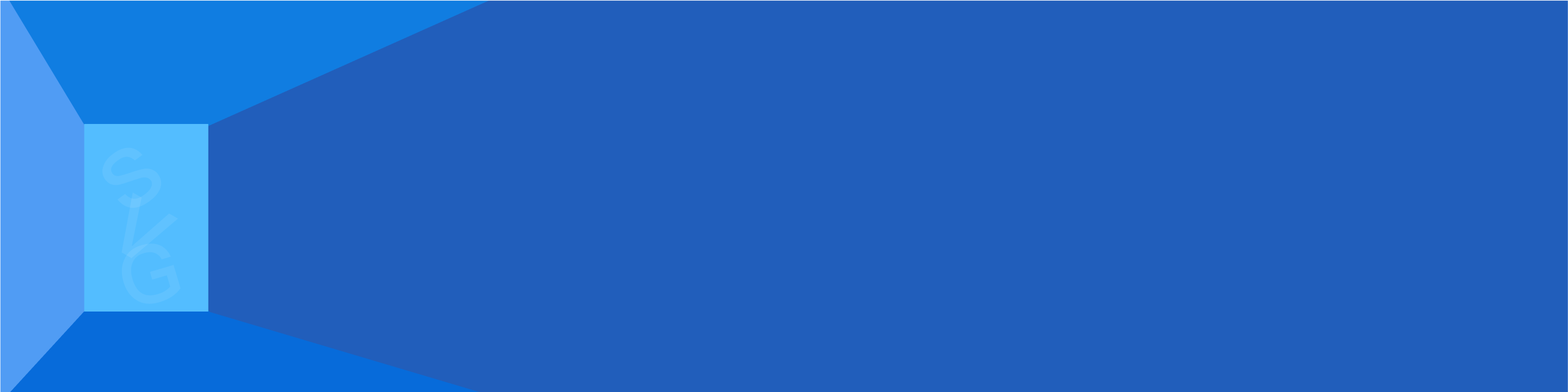

聚焦SVG排版技巧与创意应用的实用手册合集
A collection of practical manuals focusing on SVG typesetting techniques and creative applications


表情包排版,就用它!
表情包排版,就用它!
2025-06-05越来越多的品牌,开始推出自己的专属表情包了。
品牌们如何在图文中如何能够方便的向用户展示自己的表情包呢?
这就要用到特别的排版了。
今天给大家推荐3种既能展示又能保存表情包的排版效果。
第1种,多触发区点击弹出图片效果。
将动态表情包隐藏在一张图片里面,用户点击某个位置即可弹出对应的表情包:
*素材来自奈雪的茶《Quokka陪你喝米布丁珍珠大红袍奶茶,暖暖的 ᵔᴥᵔ 可爱鼠了!》
组件:点击弹出-弹出图片(设置多个触发区)
编号:10100(组件)
第2种,多列布局嵌套点击弹出图片效果。
同样是将动态表情包隐藏在图片之下,使用多列布局组合嵌套点击弹出图片的效果优势是,表面的图片也方便制作成动态的:
*素材来自来自瑰丽酒店RosewoodHotels《玉兔跃年, 跃迎花开》
组合:二列布局
编号:10144(组件)
组件:点击弹出-弹出图片
编号:10068(组件)
第3种,多触发区的多层图片。
即在一张背景图上方任意位置,直接摆放表情包,摆放的表情包也可点击弹出保存,点击试试:
*素材来自夏日纷西打酒《人在职场,有些话只能喵来说🤭》
组件:多层图片(设置区域)
编号:11158(组件)
使用「多层图片」与前面两个效果相比,优势是让读者保存的表情就是直接展示给读者的表情,所见即所存。前面两个效果保存的表情包都是隐藏在图片下面的。
i排版也在陆续上线西游系列表情包啦,唐三藏系列大家可以点击保存或者直接扫码用起来了:
今天咱们以夏日纷西打酒的效果为例,一起看下「多层图片」展示表情包的排版教程吧。
详细教程:
工具:iPaiban Pro 黑科技编辑器,网址:SVG.iPaiban.com
组件:多层图片(设置区域)
编号:11158(组件)
第1步:选择组件
登录 iPaiban Pro 编辑器后,点击编辑器左侧「组件」按钮,找到「多层图片(设置区域)」组件,或者直接搜索组件编号11158,点击选择。
第2步:上传背景图
点击右侧「换图」按钮上传背景图。
第3步:上传前景图
点击「+」号依次上传图片,如上传错误,可拖拽调整顺序。
第4步:设置图片保存
设置图片保存为「支持」,方便读者点击保存图片。
第5步:调整前景图摆放位置
在编辑器区双击上传的背景图,即可拖拽设置前景图的摆放位置。设置完成后点击「保存设置并退出」按钮。
第6步:导入公众号后台
点击最右侧「预览草稿」,效果满意后接着点击「同步至微信后台」就可以了。
使用同步功能无需频繁在编辑器和微信后台切换,同步成功后可以立即扫描二维码查看。
如需局部导入可参考《iPaiban Pro小助手安装和使用教程》中导入功能的「导入代码」部分。
推荐阅读
央视新闻数据暴涨 10 倍的国庆升旗 SVG 教程,赶紧学起来吧
2025-09-22
Apple 新品发布图文排版教程:4 个高级玩法用 i 排版编辑器轻松实现
2025-09-11
公众号弹弹球效果签名区制作教程:用 i 排版编辑器实现趣味底部交互
2025-08-11
明明弄的单次播放,公众号中GIF还是一直循环怎么办?
2025-08-05
微信新增 4 大实用功能,AI 加持让聊天体验升级
2025-07-29
5 种提升公众号打开率的标题技巧,从花漾字到 emoji 全解析
2025-07-14










 人民日报
人民日报

 人民日报
人民日报

 人民日报
人民日报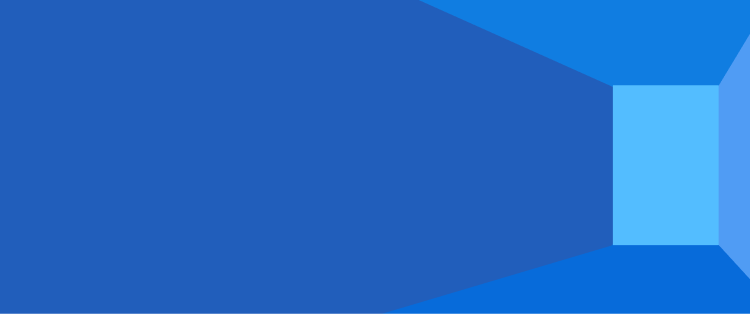

 首页
首页 排版指南
排版指南
越来越多的品牌,开始推出自己的专属表情包了。
品牌们如何在图文中如何能够方便的向用户展示自己的表情包呢?
这就要用到特别的排版了。
今天给大家推荐3种既能展示又能保存表情包的排版效果。
第1种,多触发区点击弹出图片效果。
将动态表情包隐藏在一张图片里面,用户点击某个位置即可弹出对应的表情包:
*素材来自奈雪的茶《Quokka陪你喝米布丁珍珠大红袍奶茶,暖暖的 ᵔᴥᵔ 可爱鼠了!》
组件:点击弹出-弹出图片(设置多个触发区)
编号:10100(组件)
第2种,多列布局嵌套点击弹出图片效果。
同样是将动态表情包隐藏在图片之下,使用多列布局组合嵌套点击弹出图片的效果优势是,表面的图片也方便制作成动态的:
*素材来自来自瑰丽酒店RosewoodHotels《玉兔跃年, 跃迎花开》
组合:二列布局
编号:10144(组件)
组件:点击弹出-弹出图片
编号:10068(组件)
第3种,多触发区的多层图片。
即在一张背景图上方任意位置,直接摆放表情包,摆放的表情包也可点击弹出保存,点击试试:
*素材来自夏日纷西打酒《人在职场,有些话只能喵来说🤭》
组件:多层图片(设置区域)
编号:11158(组件)
使用「多层图片」与前面两个效果相比,优势是让读者保存的表情就是直接展示给读者的表情,所见即所存。前面两个效果保存的表情包都是隐藏在图片下面的。
i排版也在陆续上线西游系列表情包啦,唐三藏系列大家可以点击保存或者直接扫码用起来了:
今天咱们以夏日纷西打酒的效果为例,一起看下「多层图片」展示表情包的排版教程吧。
详细教程:
工具:iPaiban Pro 黑科技编辑器,网址:SVG.iPaiban.com
组件:多层图片(设置区域)
编号:11158(组件)
第1步:选择组件
登录 iPaiban Pro 编辑器后,点击编辑器左侧「组件」按钮,找到「多层图片(设置区域)」组件,或者直接搜索组件编号11158,点击选择。
第2步:上传背景图
点击右侧「换图」按钮上传背景图。
第3步:上传前景图
点击「+」号依次上传图片,如上传错误,可拖拽调整顺序。
第4步:设置图片保存
设置图片保存为「支持」,方便读者点击保存图片。
第5步:调整前景图摆放位置
在编辑器区双击上传的背景图,即可拖拽设置前景图的摆放位置。设置完成后点击「保存设置并退出」按钮。
第6步:导入公众号后台
点击最右侧「预览草稿」,效果满意后接着点击「同步至微信后台」就可以了。
使用同步功能无需频繁在编辑器和微信后台切换,同步成功后可以立即扫描二维码查看。
如需局部导入可参考《iPaiban Pro小助手安装和使用教程》中导入功能的「导入代码」部分。
推荐阅读
央视新闻数据暴涨 10 倍的国庆升旗 SVG 教程,赶紧学起来吧
2025-09-22
Apple 新品发布图文排版教程:4 个高级玩法用 i 排版编辑器轻松实现
2025-09-11
公众号弹弹球效果签名区制作教程:用 i 排版编辑器实现趣味底部交互
2025-08-11
明明弄的单次播放,公众号中GIF还是一直循环怎么办?
2025-08-05
微信新增 4 大实用功能,AI 加持让聊天体验升级
2025-07-29
5 种提升公众号打开率的标题技巧,从花漾字到 emoji 全解析
2025-07-14










 人民日报
人民日报

 人民日报
人民日报

 人民日报
人民日报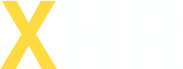
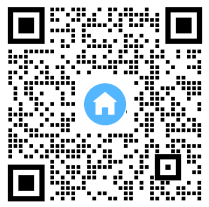 扫码加客服领会员
扫码加客服领会员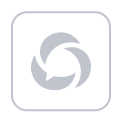
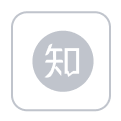
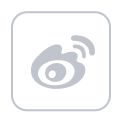
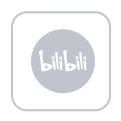
小黄人科技@2025 | 服务协议